Создание страницы динамических данных в Dreamweaver MX
Создание страницы с динамическим содержанием в Dreamweaver MX
Вы установили ссылки на ColdFusion и теперь можете создать страницу, которая будет отображать данные из базы Access.
- Создайте на узле новую страницу и присвойте ей расширение. сfm, чтобы ColdFusion мог ее распознать и обработать. После того как страница будет создана, щелкните на разделе Server Behaviors панели Application. Откроется панель Server Behaviors.
- Перед тем как создавать какое-либо динамическое содержание, нужно установить соответствующие флажки, предложенные Dreamweaver MX на панели Server Behaviors. Щелкните на соответствующих ссылках на панели в предложенной последовательности и выполните перечисленные ниже действия.
- Если вы еще этого не сделали, установите тип серверной технологии, щелкнув на ссылке RDS login панели Server Behaviors. При этом используйте пароль, который задали для узла на шаге 1.
- Установите источник данных ColdFusion Data Source, введя имя соединения ODBC с базой данных Access, созданный в предыдущем разделе (JCT).
- Вам будет предложено создать набор записей (RecordSet), с помощью которого можно будет получать данные из базы данных Access. Щелкните на знаке "плюс" на панели Server Behaviors и добавьте новый набор записей. Присвойте ему имя (в данном случае – JTC Product List). В качестве источника данных выберите JCT.
- Из предложенного списка таблиц базы данных выберите Product. Щелкните на переключателе в разделе столбцов. Работая с базой данных, можно отфильтровать ее записи. Существует также и более эффективная функция, позволяющая создавать запросы, однако, пока вы не изучите в достаточной мере язык запросов SQL, лучше ее не использовать.
- Вставьте на страницу таблицу, состоящую из двух строк и трех столбцов. Для этого выберите в меню пункт InsertoTable (или щелкните на объекте таблицы на панели Object в разделе Common) и введите в открывшемся окне количество строк и столбцов. В верхней строке таблицы введите нужные заголовки столбцов: Product (Товар), Description (Описание) и Price (Цена).
- Щелкните на вкладке Bindings панели Application, выберите свой набор записей (JTCProductList) и щелкните на знаке "плюс" рядом с ним. Откроется список полей базы данных, созданной ранее.
- Выберите поле товара (Product) и перетащите его в первую ячейку второй строки таблицы. Выберите поле описания (Description) и перетащите его во вторую ячейку. Аналогично, в третью ячейку перетащите поле цены (Price). Ваша страница будет иметь такой же вид, как на рис. 6.12.
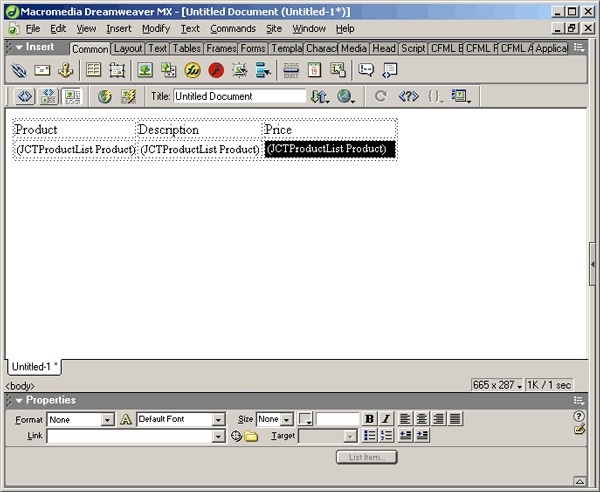
Рис. 6.12. Данные, выбранные из базы данных Ассеss, будут образовывать информационные столбцы таблицы
